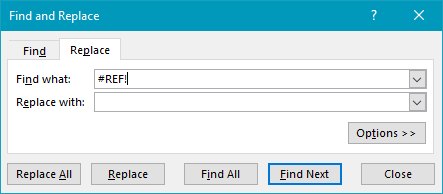A propos de l’erreur #REF!
L’erreur #REF ! se produit lorsqu’une référence n’est pas valide. Dans de nombreux cas, c’est parce que des feuilles, des lignes ou des colonnes ont été supprimées, ou parce qu’une formule comportant des références relatives a été copiée à un nouvel emplacement où les références ne sont pas valides. Dans l’exemple illustré, la formule en C10 renvoie une erreur #REF ! lorsqu’elle est copiée dans la cellule E5:
=SUM(C5:C9) // original C10=SUM(#REF) // when copied to E5Prévenir les erreurs #REF
La meilleure façon de prévenir les erreurs #REF ! est d’empêcher qu’elles ne se produisent en premier lieu. Avant de supprimer des colonnes, des lignes ou des feuilles, assurez-vous qu’elles ne sont pas référencées par des formules dans le classeur. Si vous copiez et collez une formule à un nouvel emplacement, vous pouvez convertir certaines références de cellule en référence absolue pour éviter les modifications pendant l’opération de copie.
Si vous provoquez une erreur #REF !, il est préférable de la corriger immédiatement. Par exemple, si vous supprimez une colonne et que des erreurs #REF ! apparaissent, annulez cette action (vous pouvez utiliser le raccourci Contrôle + Z). Lorsque vous annulez, les erreurs #REF ! disparaissent. Modifiez ensuite la ou les formules pour exclure la colonne que vous souhaitez supprimer, en déplaçant les données si nécessaire. Enfin, supprimez la colonne et confirmez qu’il n’y a pas d’erreurs #REF !
Supprimer plusieurs erreurs #REF!
Pour supprimer rapidement de nombreuses erreurs #REF d’une feuille de calcul, vous pouvez utiliser la fonction Rechercher et remplacer. Utilisez le raccourci Contrôle + H pour ouvrir la boîte de dialogue Rechercher et remplacer. Saisissez #REF ! dans la zone de saisie Rechercher, et laissez la zone de saisie Remplacer vide:
Vous pouvez ensuite effectuer des modifications au cas par cas avec Rechercher suivant + Remplacer, ou utiliser Remplacer tout pour remplacer toutes les erreurs #REF en une seule étape.
Réparation des erreurs #REF
Les erreurs #REF sont quelque peu délicates à réparer car la référence de la cellule d’origine a disparu à jamais. Si vous savez ce que la référence devrait être, vous pouvez simplement la corriger manuellement. Il suffit de modifier la formule et de remplacer #REF ! par une référence valide. Si vous ne savez pas quelle doit être la référence de la cellule, vous devrez peut-être étudier la feuille de calcul plus en détail avant de pouvoir réparer la formule.
Note : vous ne pouvez pas annuler la suppression d’une feuille dans Excel. Si vous supprimez un onglet de feuille de calcul, et que vous voyez des erreurs #REF, votre meilleure option est probablement de fermer le fichier et de rouvrir la dernière version enregistrée. Pour cette raison, enregistrez toujours un classeur (ou enregistrez une copie) avant de supprimer une ou plusieurs feuilles.
Les erreurs #REF ! avec VLOOKUP
Vous pouvez voir une erreur #REF ! avec la fonction VLOOKUP, lorsqu’une colonne est spécifiée de manière incorrecte. Dans l’écran ci-dessous, VLOOKUP renvoie #REF ! parce qu’il n’y a pas de colonne 3 dans la plage de la table, qui est B3:C7:
Lorsque l’indice de colonne est défini sur la valeur correcte de 2, l’erreur #REF ! est résolue et VLOOKUP fonctionne correctement :
Note : vous pouvez également voir une erreur #REF avec la fonction INDEX lorsqu’une référence de ligne ou de colonne n’est pas valide.
Piégeage de l’erreur #REF ! avec IFERROR